Windows 11/10의 스토리지 공간에 대한 스토리지 풀에서 드라이브 제거
Windows 11/10 장치에서 스토리지 풀(created a storage pool) 을 생성 했거나 기존 풀을 업그레이드한 경우 풀에서 드라이브를 제거할 수 있습니다. 해당 드라이브에 저장된 데이터는 풀의 다른 디스크로 이동되므로 디스크를 다른 용도로 사용합니다. 이 게시물에서는 Windows 11/10의 저장소 공간에 대한 저장소 풀에서 드라이브를 제거 하는 방법을 보여줍니다.(remove Drive from Storage Pool for Storage Spaces)

(Remove Drive)스토리지(Storage) 공간 에 대한 스토리지 풀(Storage Pool) 에서 드라이브 제거

2가지 빠르고 쉬운 방법으로 Windows 11/10의 스토리지 Windows 11/10용 (Storage)스토리지(Spaces) 풀 에서 (Storage Pool)드라이브(Drive) 를 제거할 수 있습니다 . 이 섹션에서 아래에 설명된 방법으로 이 주제를 살펴보겠습니다.
1] 설정 앱을 통해
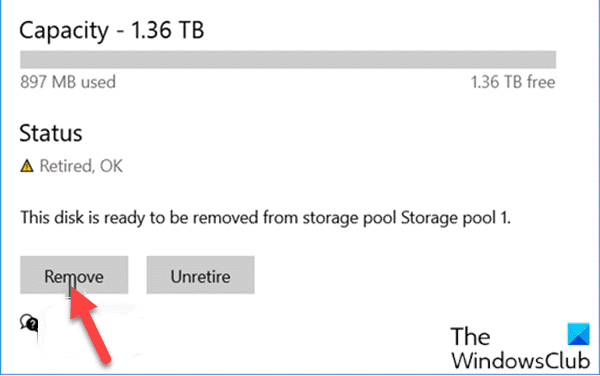
Windows 11/10설정(Settings) 앱을 통해 스토리지 공간(Storage Spaces) 용 스토리지 풀(Storage Pool) 에서 드라이브(Drive) 를 제거하려면 다음을 수행하십시오.
- Windows key + I 을 눌러 설정(open Settings) 을 엽니다 .
- 시스템(System) 을 탭하거나 클릭 합니다 .
- 왼쪽 창에서 스토리지(Storage) 를 클릭 합니다.
- 그런 다음 아래로 스크롤 하여 오른쪽 창에서 저장소 공간 관리(Manage Storage Spaces) 링크를 클릭/탭합니다 .
- (Click)드라이브를 제거할 스토리지 풀을 확장하려면 갈매기 모양을 클릭하십시오 .
- 그런 다음 갈매기 모양을 클릭 하여 스토리지 풀 의 물리적 디스크 를 확장합니다.(Physical disks)
- 이제 제거하려는 드라이브를 클릭하십시오.
- 속성(Properties) 을 클릭 합니다.
- 제거 준비 버튼을(Prepare for removal ) 클릭 합니다.
- 제거(Remove) 를 클릭 합니다. 이제 디스크가 스토리지 풀에서 제거됩니다.
- 설정 앱을 종료합니다.
제거된 디스크는 디스크 관리 도구(Disk Management tool) 에 할당되지 않은 디스크로 표시됩니다 .
2] 제어판을 통해
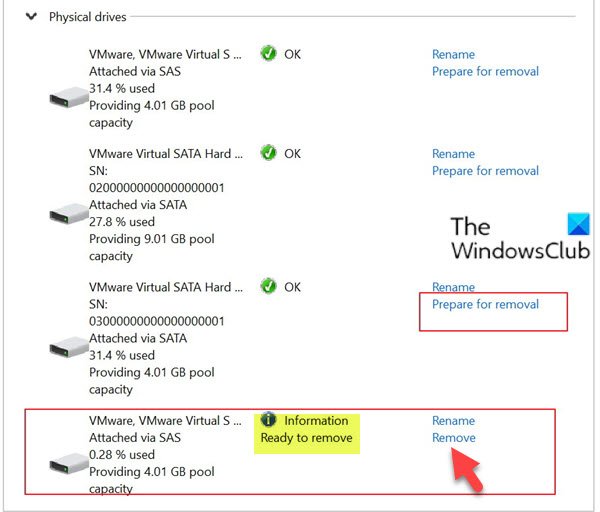
Windows 11/10제어판(Control Panel) 을 통해 스토리지 공간(Storage Spaces) 용 스토리지 풀(Storage Pool) 에서 드라이브(Drive) 를 제거하려면 다음을 수행하십시오.
- Windows key + R 을 눌러 실행 대화 상자를 불러옵니다.
- 실행 대화 상자에서 control 을 입력하고 Enter 키를 눌러 제어판을 엽니다(open Control Panel) .
- 창의 오른쪽 상단에서 보기 기준(View by) 옵션을 큰 아이콘 또는 작은 아이콘(Large icons or Small icons) 으로 설정 합니다.
- 설정 변경(Change settings) 버튼을 클릭 하고 UAC에서(UAC.) 메시지가 표시되면 예 를 클릭합니다.(Yes)
- 원하는 스토리지 풀의 물리적 드라이브(Physical drives) 에서 제거할 드라이브에 대한 제거 준비(Prepare for removal) 링크를 클릭합니다.
- 제거 준비 버튼을(Prepare for removal) 클릭 합니다.
참고(Note) : 드라이브를 제거할 준비가 될 때까지 PC가 전원에 연결되어 있는지 확인하십시오. 이 프로세스는 드라이브에 저장한 데이터의 양에 따라 몇 시간이 걸릴 수 있습니다. 또한 드라이브가 제거를 준비할 때 문제가 발생할 수 있습니다. 이는 제거하려는 드라이브의 모든 데이터를 저장할 풀의 여유 공간이 충분하지 않기 때문일 수 있습니다. 이 경우 제거하려는 드라이브만큼 큰 새 드라이브를 풀에 추가한 다음 다시 시도할 수 있습니다.
- 이제 드라이브가 제거 준비 중으로(Preparing for removal) 나열됩니다 .
- 드라이브가 제거 준비 완료 로 표시되면 (Ready to remove)제거(Remove) 링크 를 클릭 합니다.
- 그런 다음 드라이브 제거(Remove drive) 버튼을 클릭합니다. 이제 드라이브가 스토리지 풀에서 제거됩니다.
- 제어판을 종료합니다.
Windows 11/10 의 스토리지 (Storage)공간(Spaces) 용 스토리지 풀 에서 (Storage Pool)드라이브(Drive) 를 제거하는 두 가지 방법이 있습니다 !
다음 읽기(Read next) : 스토리지 풀에서 스토리지 공간을 삭제하는 방법은(How to Delete a Storage Space from Storage Pool) 무엇입니까?
Related posts
Storage Storage Windows 10에서 Storage Pool 업그레이드하는 방법
Storage Pool의 Rename Physical Drive Storage Windows 10에서 Spaces
Windows 10에 Storage Pool에서 Storage Space을 삭제하는 방법
Storage Storage Windows 10의 Storage Pool의 Optimize Drive Usage
Windows 10에서 Storage Pool에서 Storage Spaces을 변경하는 방법
Windows 10에 대한 ExifCleaner와 함께 Remove metadata
Windows 11/10에서 Hard Drive을 복제하는 방법
Windows 10의 바탕 화면 Remove Activate Windows watermark
Storage Spaces를 사용하는 방법 Windows 10에서
Recovery Drive은 Windows 11/10에 가득 차 있습니다. 공간을 확보하는 방법?
File Explorer에서 Details pane를 보여주는 방법 Windows 10에서
Backup Gmail Windows 10 Hard Drive에서 방법
Windows 11/10에서 Format Write-protected USB Pen Drive 방법
Remove duplicate Explorer Windows 11/10에서 Drive Letter entry
Windows 10에서 Microsoft Account의 Remove button 아니요
Windows는 Windows 10에서 드라이브를 수리 할 수 없었습니다
Windows 11/10에서 System Recovery Drive을 만드는 방법
Windows 11/10에서 예약 Storage을 활성화 또는 비활성화하는 방법
Windows 10에 Google Drive folder의 위치를 변경하는 방법
Remove DEAD Startup Windows 11/10에서 Task Manager의 프로그램
